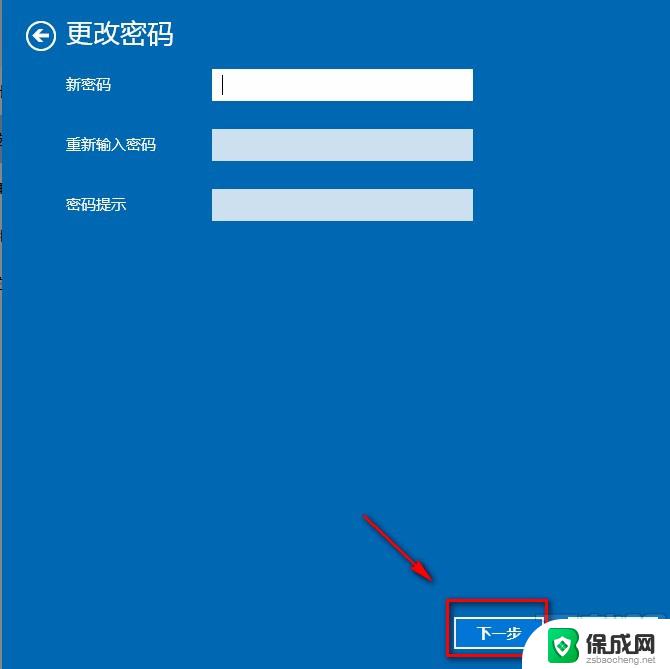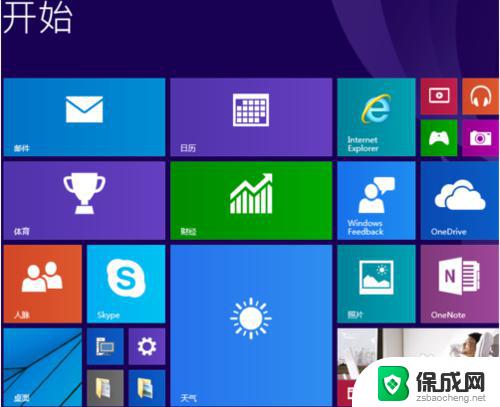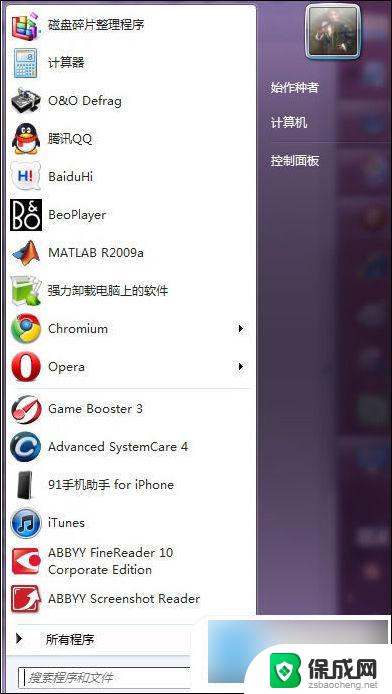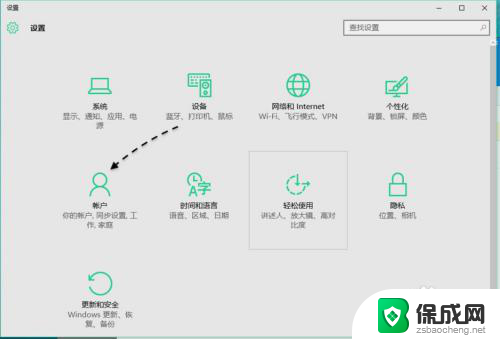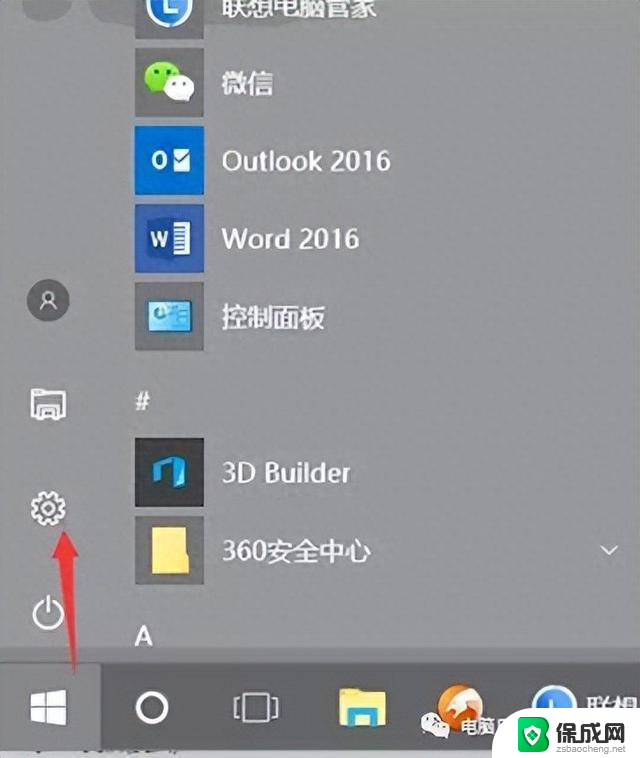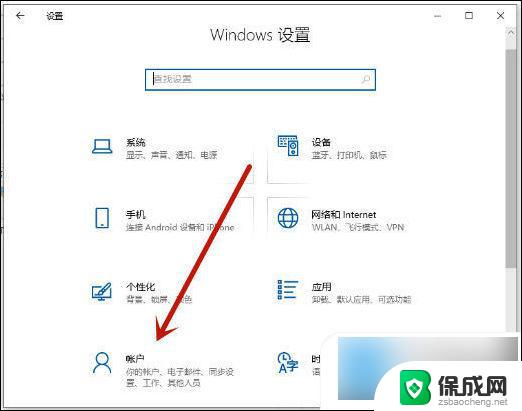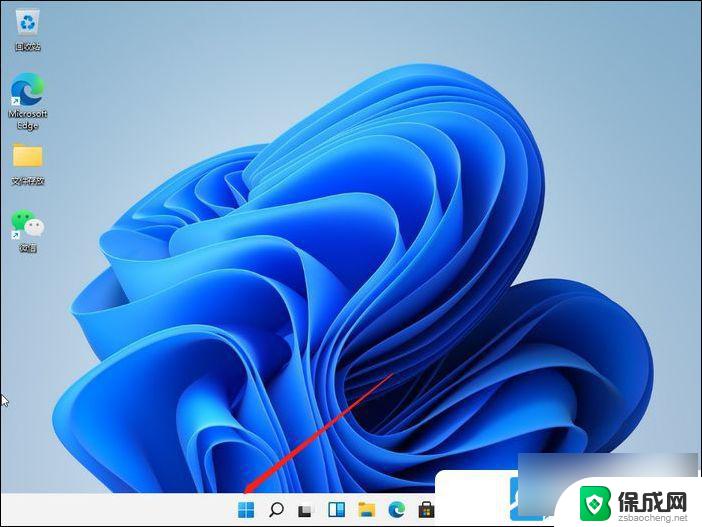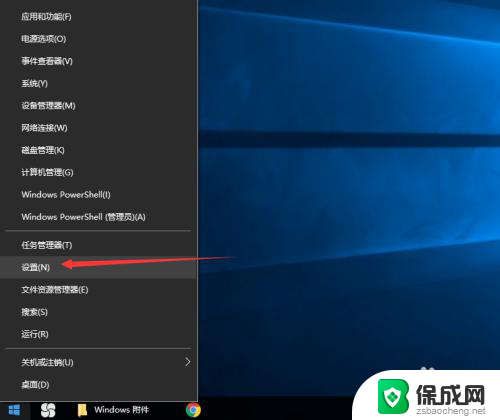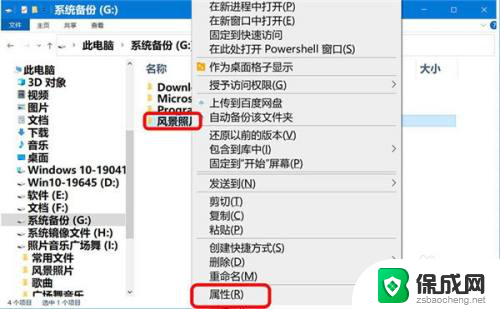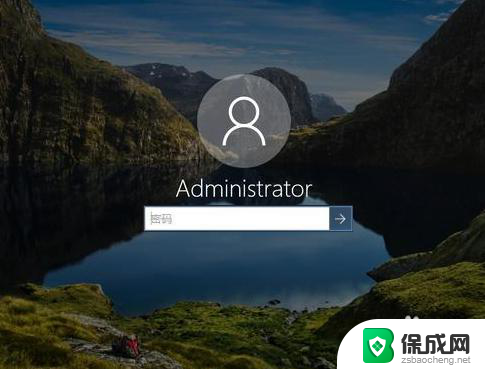win10怎么关闭pin密码登录 Win10怎么设置PIN密码开机登录
更新时间:2024-04-02 10:34:42作者:zsbaocheng
在Win10系统中,PIN密码登录是一种快捷方便的方式,用户可以在开机时使用PIN码代替繁琐的密码输入过程,想要关闭或者设置PIN密码登录,只需要简单的操作即可完成。PIN密码登录不仅可以提高系统的安全性,还能让用户更加便捷地管理自己的账户信息。接下来我们就来看看如何在Win10系统中关闭或设置PIN密码登录。
方法如下:
1.打开电脑上的设置,接着点击账户;
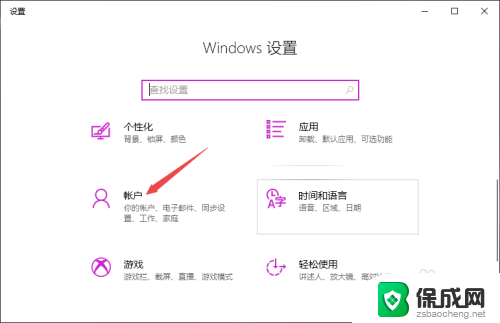
2.点击登录选项;
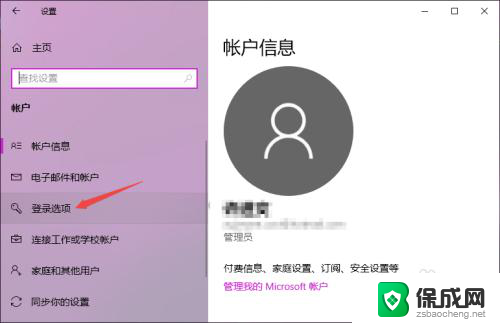
3.点击PIN下方的添加;

4.输入电脑登录密码,点击登录;
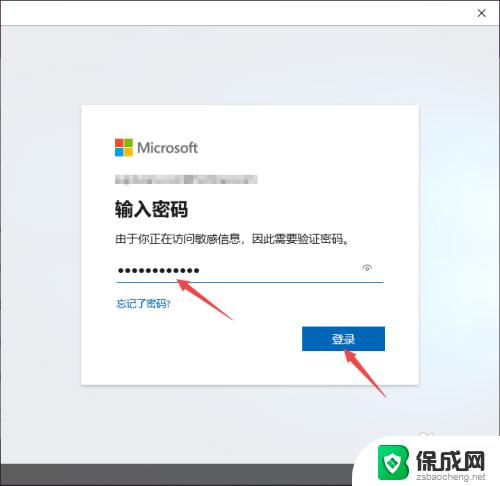
5.输入PIN的密码,点击确定即可。这样便设置好开机登录PIN的密码了。
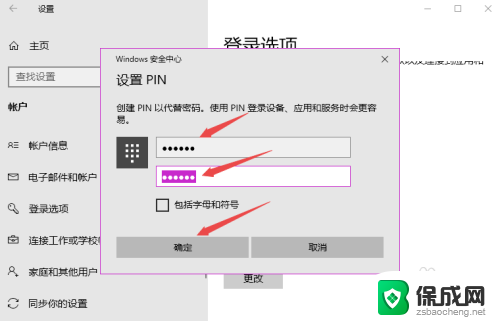
以上就是Win10如何关闭PIN密码登录的全部内容,如果您还不了解的话,可以根据本文的方法进行操作,希望对大家有所帮助。